パスワードを変更する
パスワードの変更方法をご紹介します。 初回パスワードを除き、パスワードは本人しか更新できません。
目次
ブラウザからの変更手順
iOSアプリからの変更手順
Androidアプリからの変更手順
ブラウザからの変更手順
1.アカウント設定を開く
アカウントメニューの[個人設定]から[アカウント設定]を選択してください。
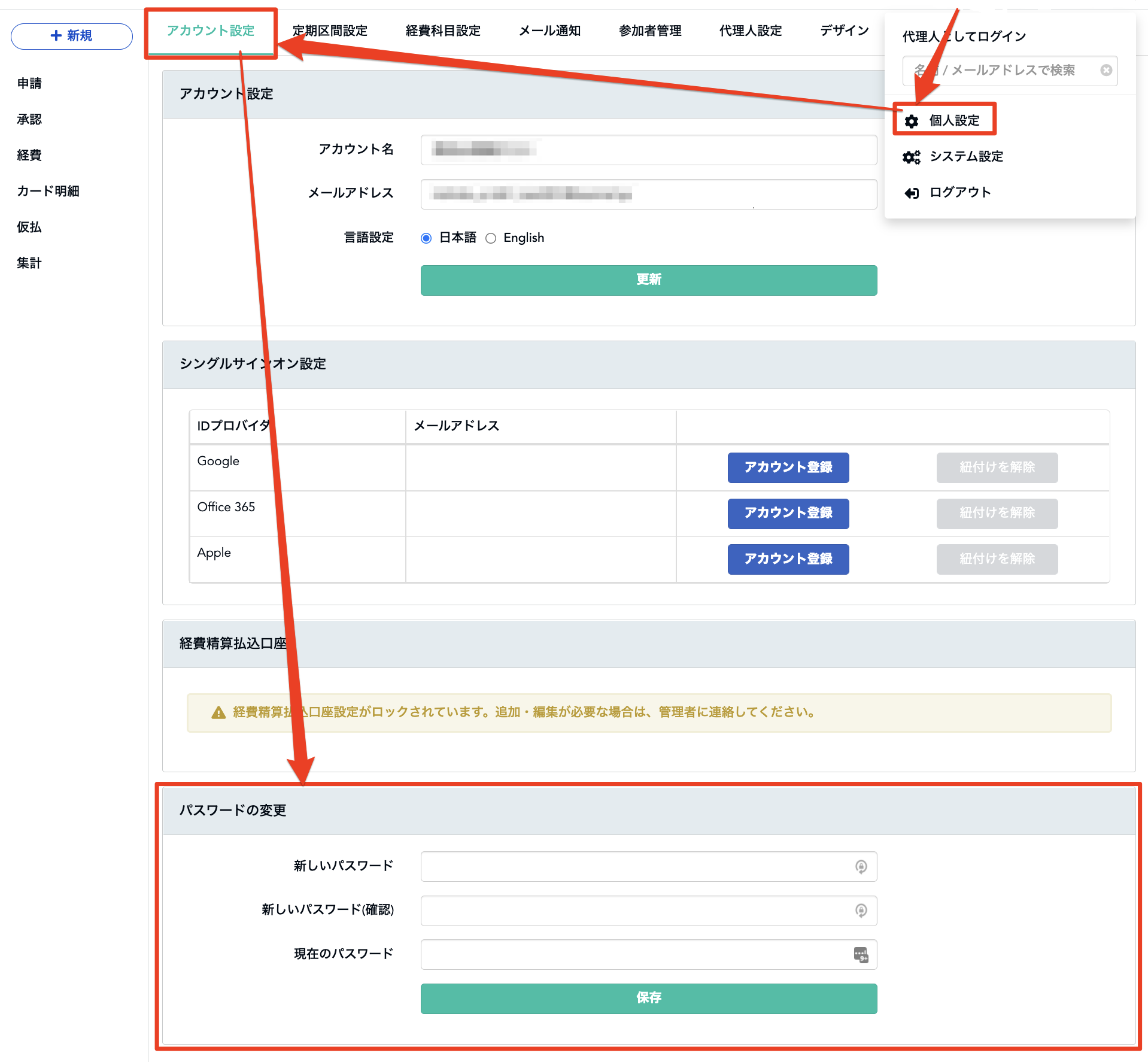
3. 新しいパスワードを設定
新しいパスワードを2箇所と現在のパスワードを入力し、
[保存]ボタンをクリックすると新しいパスワードが適用されます。
・設定できるパスワードは英数記号で8文字以上、256 文字以下です。
・以下の文字が使用できます。
英大文字: A - Z
英小文字: a - z
数字 : 0 - 9
記号 : @ # $ % ^ & * - _ ! + = [ ] { } | \ : ' , . ? / ` ~ " ( ) ; <>
・上記 4 種類の文字のうち 3 つ以上を組み合わせる必要がございます。
iOSアプリからの変更手順(経費精算のみ)
1.設定画面を開く
左上の人物アイコンをタップし、名前とメールアドレスが記載されている項目を押下します。

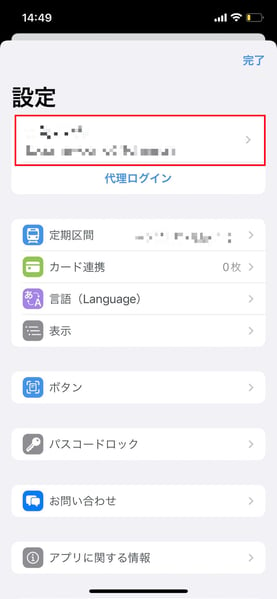
2.[パスワード]の[変更]をタップ
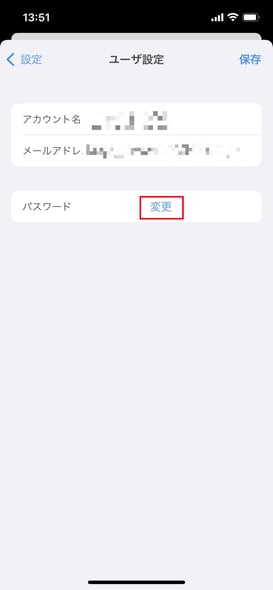
3. 新しいパスワードを設定
現在のパスワードと新しいパスワードを入力し、[保存]を押下すると新しいパスワードが適用されます。
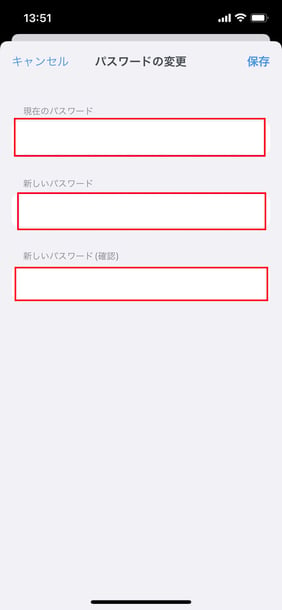
・パスワードに設定できる文字列の条件はこちら
Androidアプリからの変更手順
1.設定画面を開く
左上ハンバーガーメニューから[設定]を開きます。
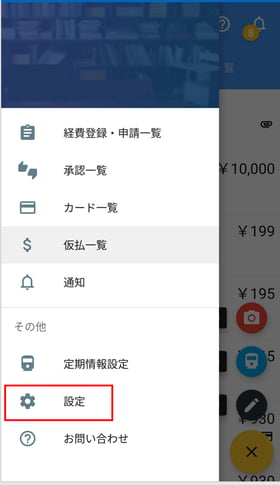
2. [パスワードの変更]をタップ
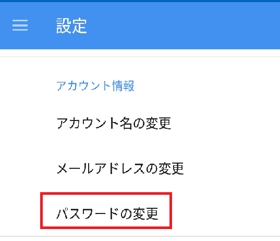
3. 新しいパスワードを設定
[現在のパスワード]と[新しいパスワード]を入力し[変更]をタップして完了です。
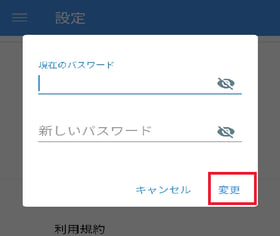
・パスワードに設定できる文字列の条件はこちら